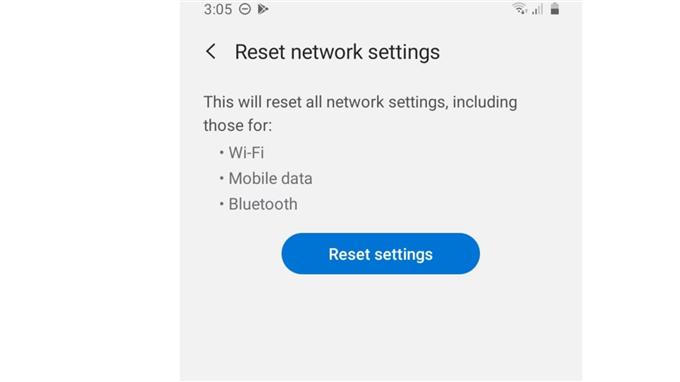Varför behöver du återställa nätverksinställningarna på Samsung Galaxy A10? Finns det några fördelar med denna procedur för enheten? Låt oss ta reda på mer information när du läser vidare.
Eftersom vi använder enheten länge kan den stöta på flera problem. Ett av de vanligaste problemen på smartphones som Galaxy A10 är relaterat till nätverksanslutning. Denna smartphone -funktion är en av de mest sårbara när det gäller fel.
Det finns olika anledningar till att en Galaxy A10 visar nätverksfel. Det kan bero på felkonfigurerade nätverksinställningar eller ett problem med nätverksservern på leverantörens system. Ändå kan dessa nätverksproblem lätt botas genom att utföra ett återställningsförfarande för nätverksinställningar.
Problem som långsam WiFi -anslutning, inget SIM -kortfel, ingen signal och liknande kan enkelt åtgärdas med denna process. Det tillåter en fullständig återställning av nätverkskonfigurationerna på enheten till deras standardvärden och alternativ. Om du gör det elimineras risken för felkonfigurerade nätverksinställningar att orsaka sådana problem på enheten.
Att utföra ett återställningsförfarande för nätverksinställningar bör hjälpa till att ta bort dessa nätverksfel och förbättra anslutningstjänsten på enheten. Låt oss ta reda på hur du lyckas upprätta en återställning av nätverksinställningar på Samsung Galaxy A10 genom att följa stegen nedan.
Steg:
- Öppna telefonens inställningsapp.
- Gå till General Management och tryck på den.
- Välj Återställ.
- Klicka på Återställ nätverksinställningar.
- Välj Återställ inställningar. Detta återställer WiFi, mobildata och Bluetooth -anslutningar.
Vet du inte hur du konfigurerar ett Gmail -konto efter att du har utfört proceduren för återställning av nätverksinställningar på din Galaxy A10? Lär dig hur du konfigurerar Gmail snabbt och använder dess tjänster på din smartphone genom att följa stegen som finns här.
Vi har också interaktiva handledning och felsökningsvideor på vår Youtube -kanal. Besök den gärna när som helst. En gilla på vår video skulle betyda mycket för oss och en prenumeration på vår kanal skulle vara otrolig. Tack.